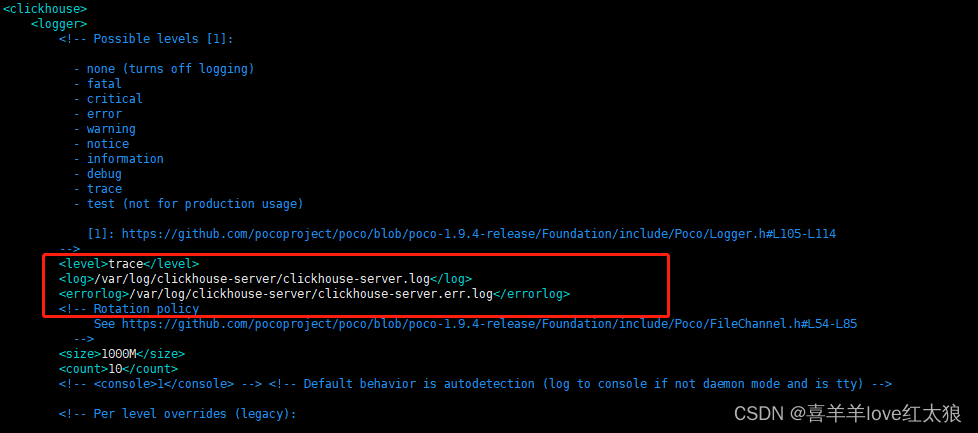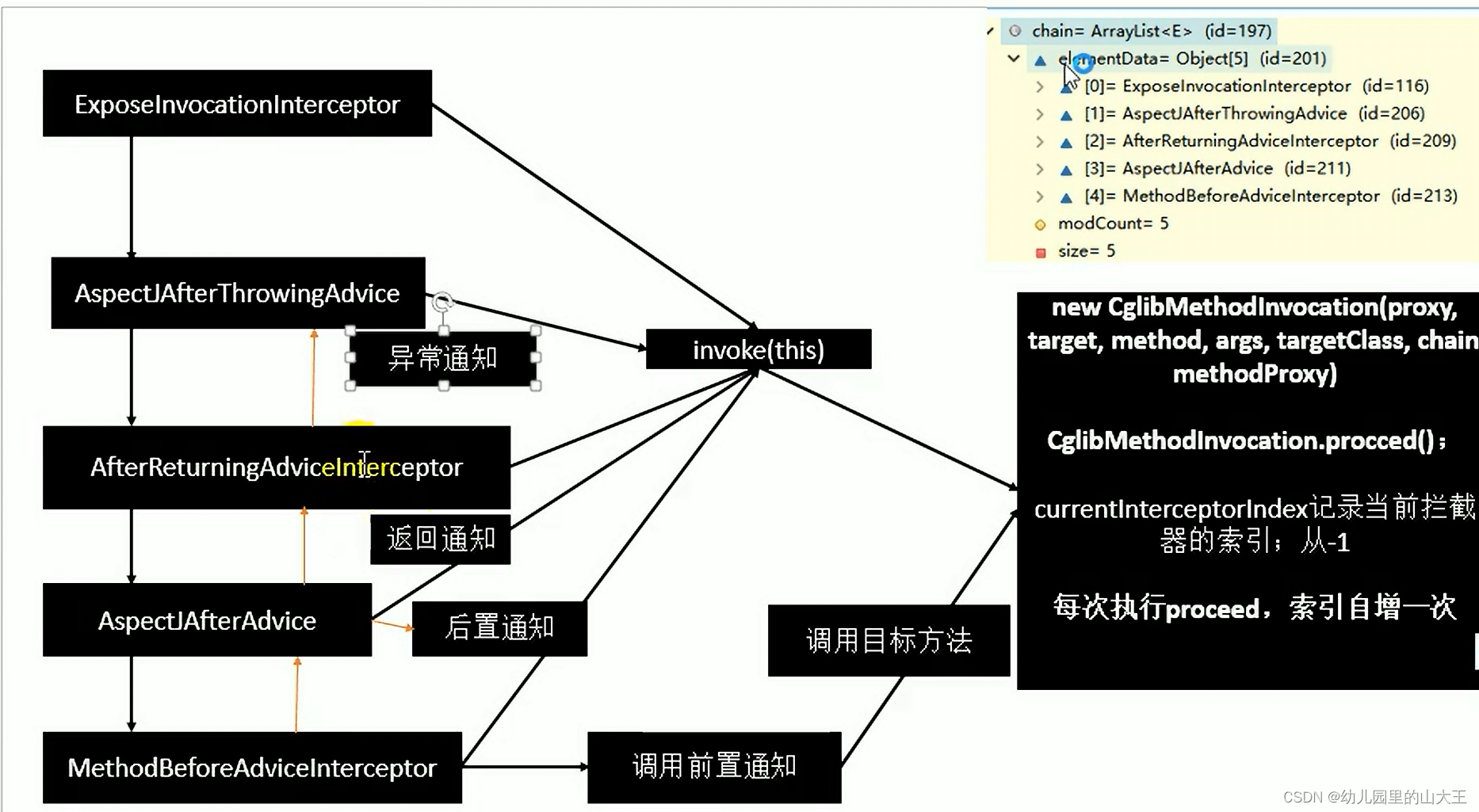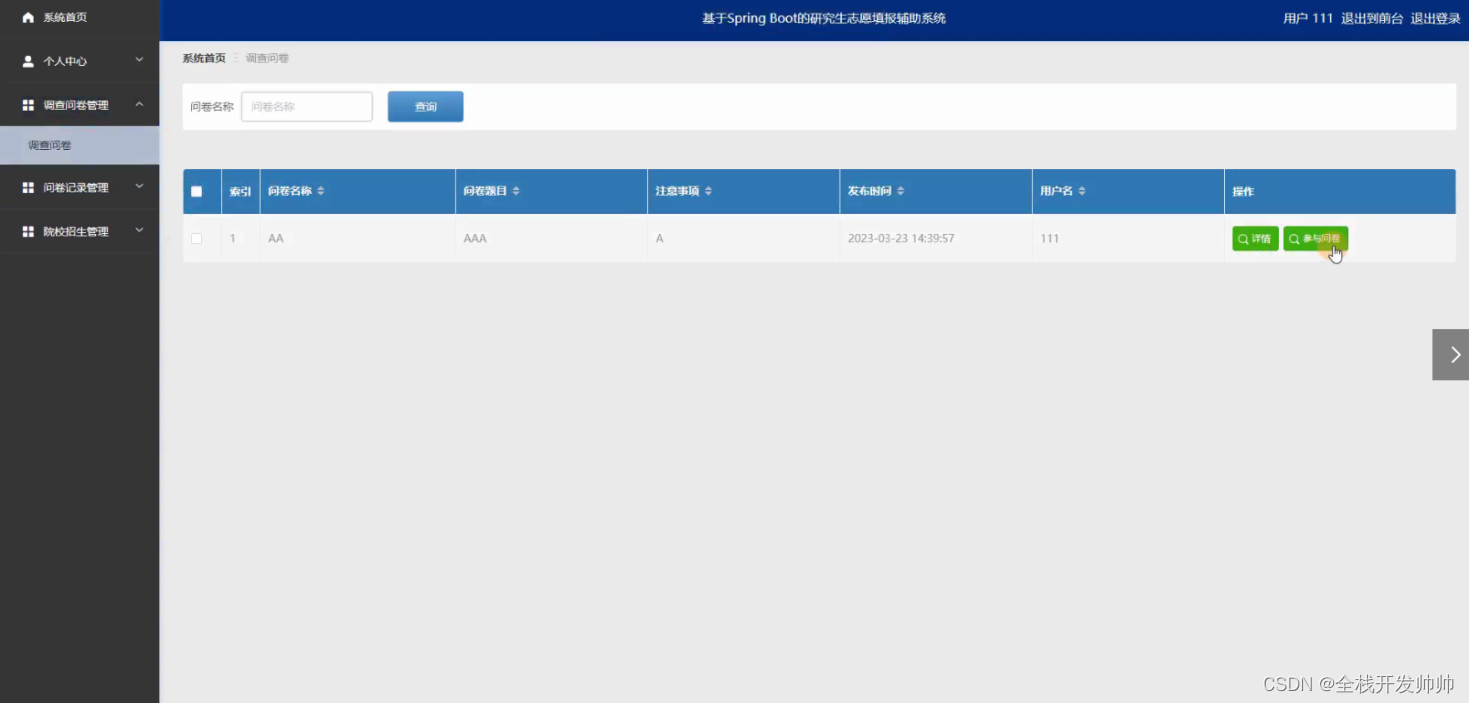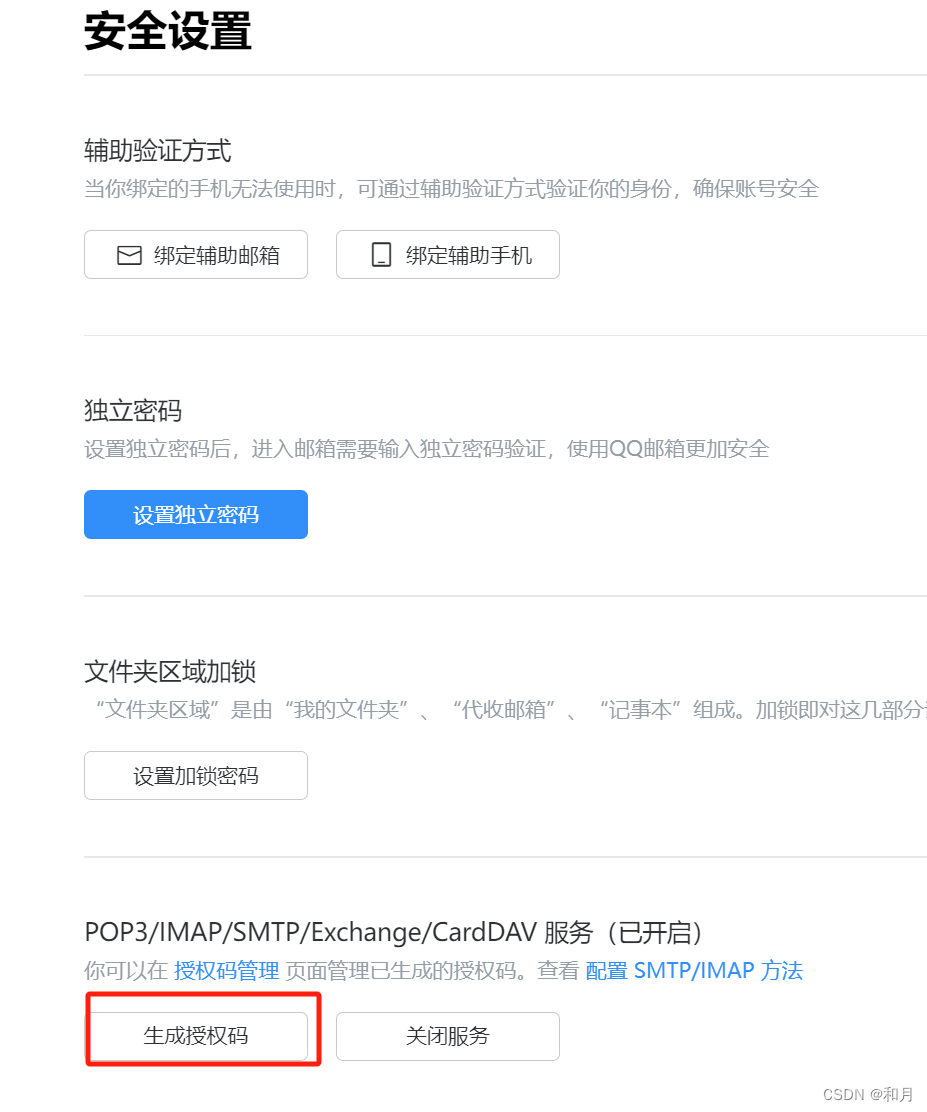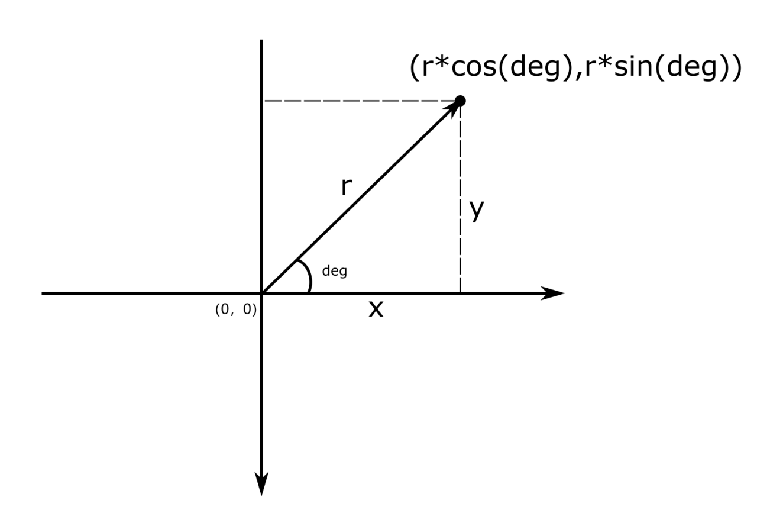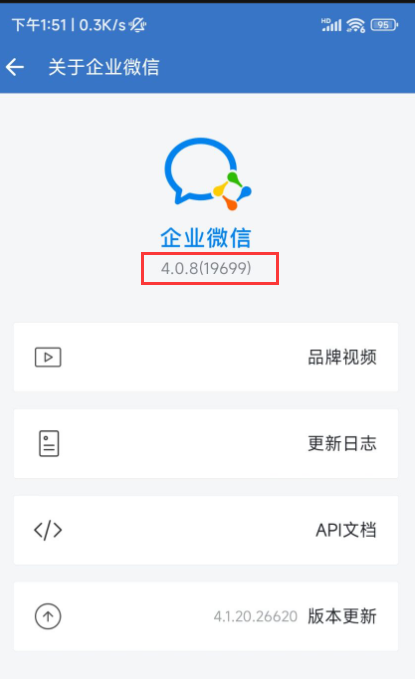Linux 文件探秘:检查文件大小的四种神器
- Linux 文件探秘:检查文件大小的四种神器
- 摘要
- 引言
- 正文内容
- 🛠️ 方法一:使用`ls`命令
- 详细步骤
- 示例
- 🛠️ 方法二:使用`du`命令
- 详细步骤
- 示例
- 🛠️ 方法三:使用`stat`命令
- 详细步骤
- 示例
- 🛠️ 方法四:图形界面工具
- 详细步骤
- 🤔 QA环节
- 小结
- 参考资料
- 表格总结
- 总结
- 未来展望

博主 默语带您 Go to New World.
✍ 个人主页—— 默语 的博客👦🏻
《java 面试题大全》
《java 专栏》
🍩惟余辈才疏学浅,临摹之作或有不妥之处,还请读者海涵指正。☕🍭
《MYSQL从入门到精通》数据库是开发者必会基础之一~
🪁 吾期望此文有资助于尔,即使粗浅难及深广,亦备添少许微薄之助。苟未尽善尽美,敬请批评指正,以资改进。!💻⌨
Linux 文件探秘:检查文件大小的四种神器
摘要
作为技术博主,我们经常需要在Linux系统中检查文件的大小。本文将介绍四种在Linux系统中检查文件大小的神器,涵盖了常用的命令行工具和图形界面工具,帮助你轻松地管理文件。
引言
在Linux系统中,了解文件大小是日常管理任务中的一部分。无论是在终端中执行命令还是使用图形界面工具,我们都希望能够快速准确地获取文件的大小信息。下面,让我们一起来探索四种在Linux中检查文件大小的方法吧!
正文内容
🛠️ 方法一:使用ls命令
详细步骤
使用ls命令加上-l参数可以列出文件的详细信息,包括文件大小。
ls -l filename
示例
$ ls -l myfile.txt
-rw-r--r-- 1 user group 1024 Mar 24 10:00 myfile.txt
🛠️ 方法二:使用du命令
详细步骤
du命令可以显示文件或目录的磁盘使用情况。
du -h filename
示例
$ du -h myfile.txt
1.0K myfile.txt
🛠️ 方法三:使用stat命令
详细步骤
stat命令可以显示文件的状态信息,其中包括文件大小。
stat filename
示例
$ stat myfile.txt
File: myfile.txt
Size: 1024 Blocks: 8 IO Block: 4096 regular file
Device: 10302h/66306d Inode: 92426 Links: 1
Access: (0644/-rw-r--r--) Uid: ( 1000/ user) Gid: ( 1000/ group)
🛠️ 方法四:图形界面工具
详细步骤
对于不熟悉命令行的用户,可以使用图形界面工具如Nautilus或Dolphin来查看文件大小。
🤔 QA环节
Q: 这四种方法中哪种最适合初学者?
A: 对于初学者来说,使用ls命令可能是最简单直观的方式,因为它直接在终端中显示文件的大小。
小结
通过本文的介绍,我们了解了在Linux系统中检查文件大小的四种方法:使用ls、du、stat命令以及图形界面工具。每种方法都有其适用的场景,你可以根据自己的需求选择最合适的方式。
参考资料
- Linux命令行大全
- GNU Core Utilities文档
表格总结
| 方法 | 命令/工具 | 优点 | 缺点 |
|---|---|---|---|
ls命令 | ls -l | 简单直观 | 不能显示目录大小 |
du命令 | du -h | 显示磁盘使用情况 | 不直观,不能显示文件详细信息 |
stat命令 | stat | 显示文件状态信息 | 输出较多,不够简洁 |
| 图形界面工具 | Nautilus/Dolphin | 用户友好,直观 | 需要图形界面环境 |
总结
通过本文的学习,我们掌握了在Linux系统中检查文件大小的四种方法,并对每种方法进行了详细介绍和比较。选择合适的方法可以提高工作效率,希望本文对你有所帮助!
未来展望
随着技术的不断发展,可能会出现更多更便捷的方法来检查文件大小,我们也会持续关注并分享这些方法。
本文由🐯 默语博主 亲自撰写,希望能够帮助到你。欢迎关注我的博客获取更多技术知识!

🪁🍁 希望本文能够给您带来一定的帮助🌸文章粗浅,敬请批评指正!🍁🐥
如对本文内容有任何疑问、建议或意见,请联系作者,作者将尽力回复并改进📓;(联系微信:Solitudemind )
点击下方名片,加入IT技术核心学习团队。一起探索科技的未来,共同成长。

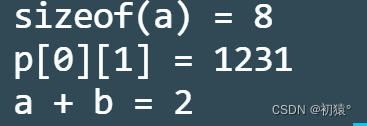




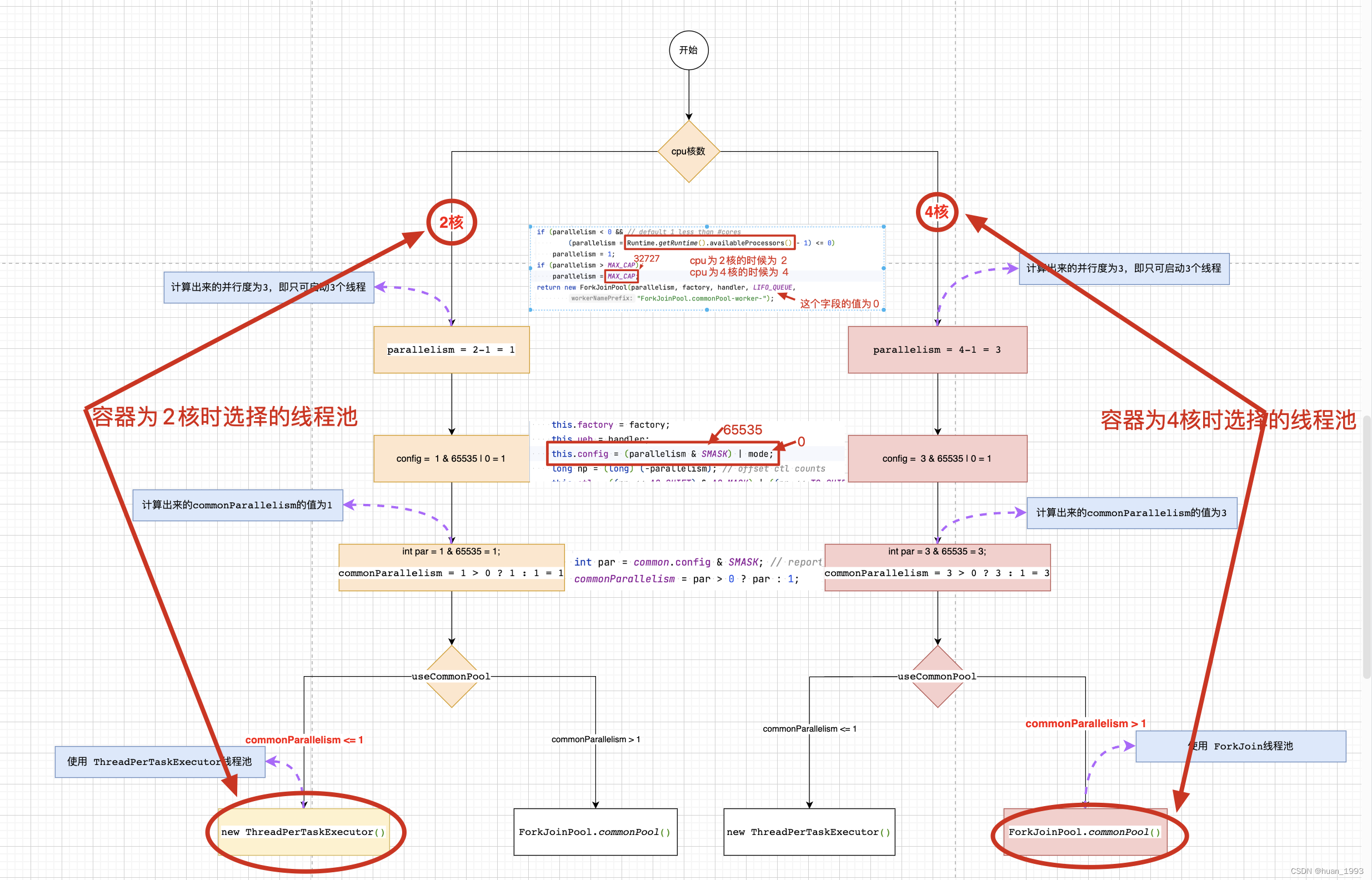
![P8623 [蓝桥杯 2015 省 B] 移动距离 Python](https://img-blog.csdnimg.cn/direct/e2184866a6ef474b951a19c4c45ef44f.jpeg)